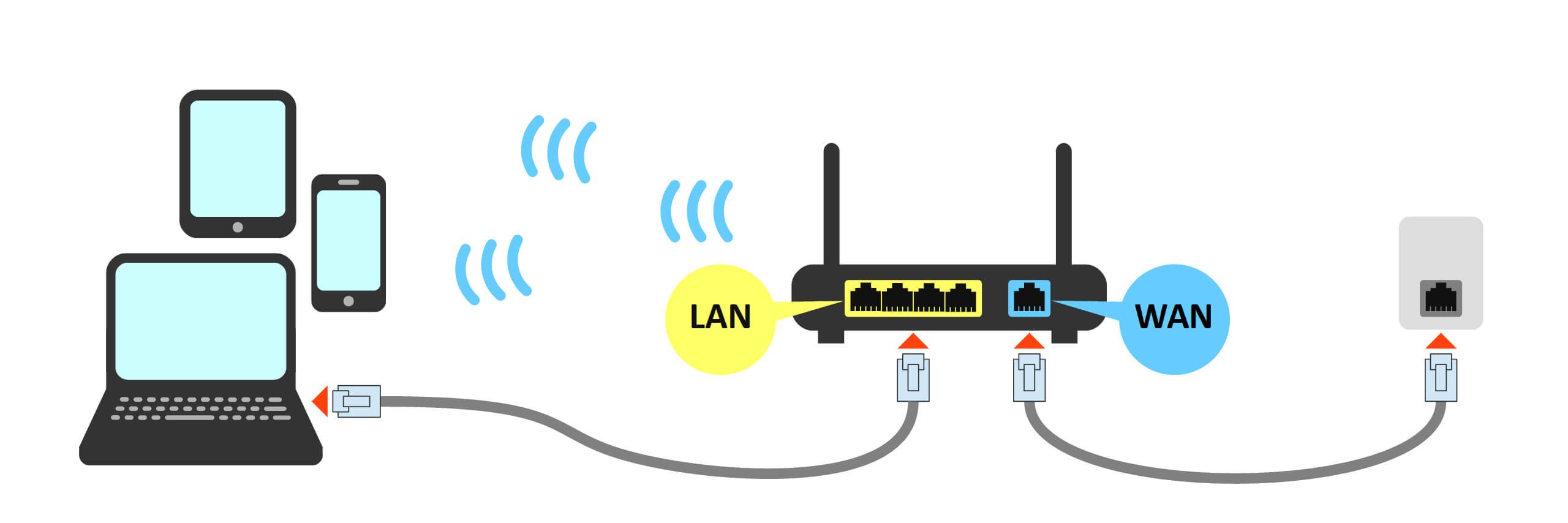Подключение к сети ⚡
В этой таблице вы можете увидеть какая сеть доступна в вашем общежитии.
| Общежитие | Беспроводная сеть (Wi-Fi) | Проводная сеть (Ethernet) |
|---|---|---|
| БГПУ №№ 1, 2 |  |
 |
| БГПУ № 3 |  (кроме 2 этажа) (кроме 2 этажа) |
|
| БГПУ № 5 |  |
|
| БГТУ № 5 |  * * |
|
| БГУ № 1 |  |
|
| БГУ №№ 2, 3, 4, 5, 6, 7, 8, 10, 11 |  |
|
| БГУКИ №№ 1, 2 |  |
|
| БГУФК |  |
|
| БНТУ № 3 |  |
 (не везде есть) (не везде есть) |
| БНТУ № 5 |  |
 (только на 2 этаже) (только на 2 этаже) |
| БНТУ №№ 6, 11, 12, 15 |  |
|
| МРК |  |
* В общежитии БГТУ № 5 университет взимает отдельную плату за пользование сетью. Подробности можете уточнить в вашем общежитии.
Подключение к беспроводной сети (Wi-Fi)
- Убедитесь, что на вашем устройстве включен Wi-Fi
- Среди точек доступа найдите NIKS-WiFi и подключитесь к ней
- Перейдите на страницу hotspot.niks.by, если это не произошло автоматически
- Введите логин и пароль вашего лицевого счета НИКС**
- Вы в интернете!
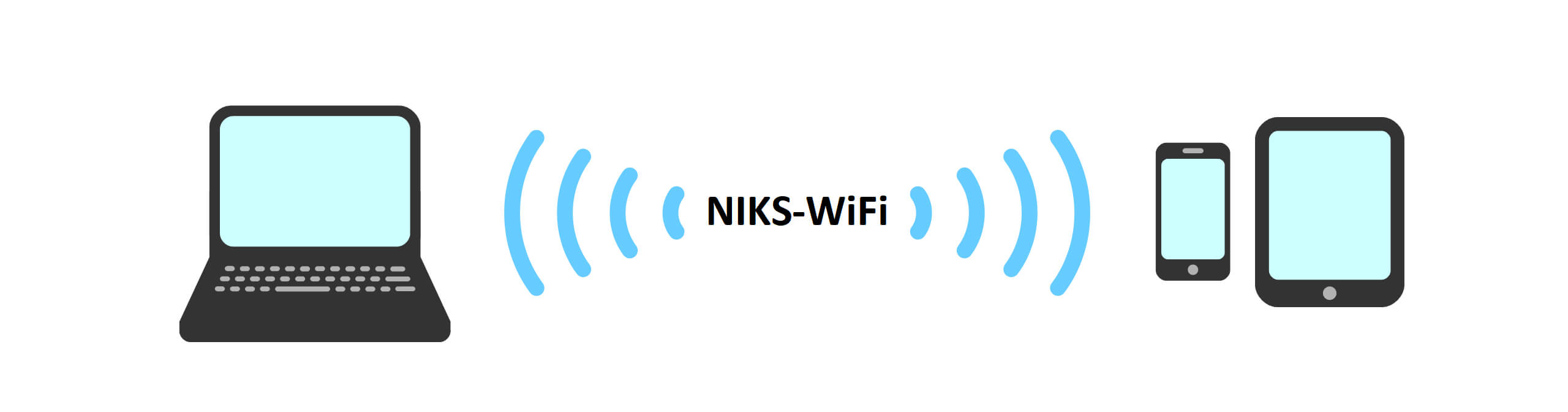
**Возможно одновременное использование до 3 устройств (ПК, ноутбук, смартфон, планшет и т.п.) с одним лицевым счетом. При этом для каждого устройства должен использоваться отдельный логин. Обращаем ваше внимание, если на первом логине у вас подключен роутер, то для подключения Wi-fi вы можете добавить 2 дополнительных логина в личном кабинете.
Подключение в проводной сети (Ethernet)
Вы можете подключить ваш ПК/ноутбук кабелем напрямую в сетевую розетку в комнате или можете подключить к ней роутер и работать через него.
Напрямую кабелем
С помощью Ethernet-кабеля подключите ваш ПК/ноутбук к сетевой розетке в вашей комнате.
Далее необходимо настроить подключение. Если у вас ПК с ОС Windows, проще всего использовать наше приложение "Мастер настройки".
Также можно настроить VPN-подключение вручную по инструкции для вашей операционной системы.
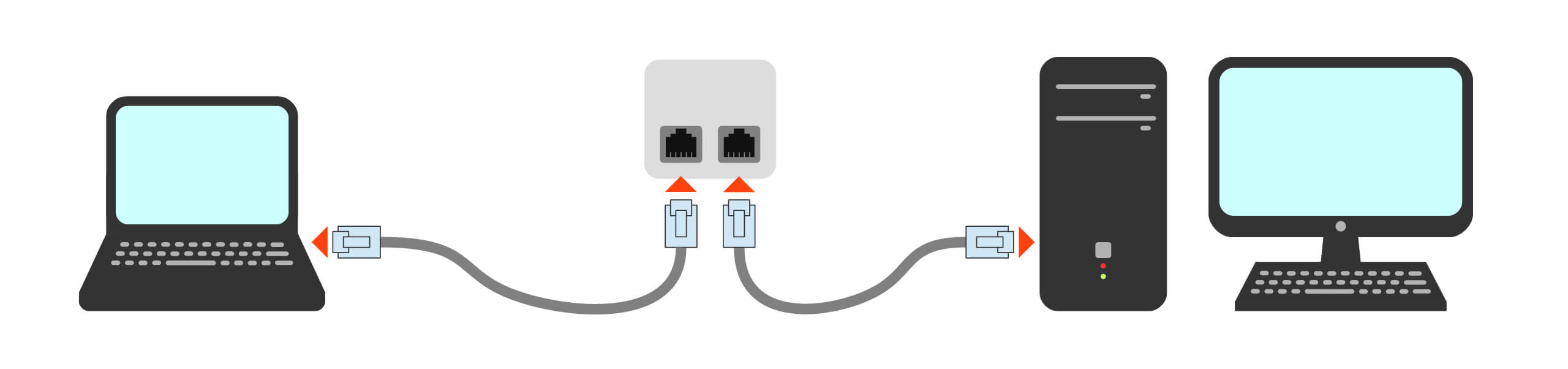
C помощью роутера
Роутер (также называемый маршрутизатором) может быть приобретен вами самостоятельно, либо бесплатно взят у нас на время пользования услугами.
Распространенные модели роутеров, которые мы можем рекомендовать: TP-Link TL-WR841N, TP-Link TL-WR840N, TP-Link TL-WR820N, Tenda F300.
Нерекомендуемые модели: TP-Link TL-WR720n.
ADSL-роутеры не подойдут!
Подключите роутер к сетевой розетке в вашей комнате, вставив кабель в синий порт роутера (WAN).
Далее необходимо настроить роутер. Для роутеров TP-Link и Tenda у нас есть подробные инструкции по настройке.
Роутеры других производителей настраиваются аналогично. Если у вас возникли сложности, обратитесь к нам за помощью.